在word导出pdf格式后隐藏图片路径的技巧
经常被要求将word文档导成pdf再发给客户,在这过程中发现一个问题,就是word里的图片导出成为pdf后,pdf里的图片会显示该图片的路径,这真不是个好功能。这里说一下如何将word导出成为pdf,以及如何设置才能保证pdf里不显示图片路径。
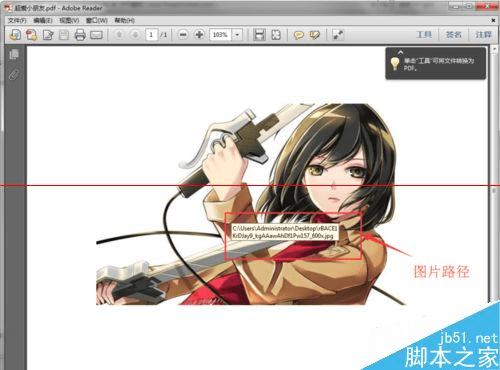
doc导出成为pdf
1、以office2013为例讲解,其他版本office方法大同小异。首先打开word文档,编辑好文字和图片等内容后,选择右上角的【文件】按钮
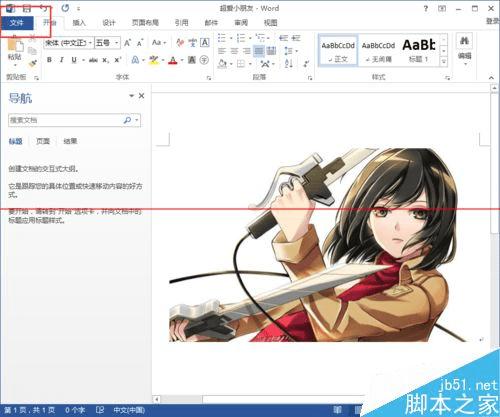
2、【文件】菜单里,有一项名为【导出】,点击【导出】,右侧可以看到【创建PDF/XPS文档】,点击该按钮

3、选择好要存储的位置,之后点击【发布】即可。
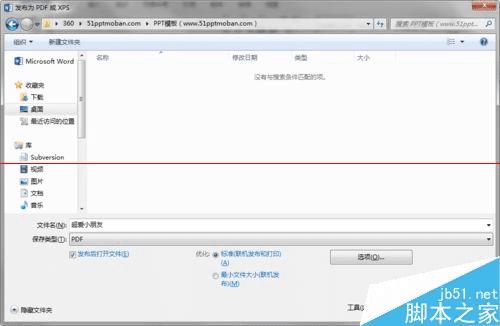
不显示图片路径
1、如图,用Adobe Reader打开pdf,能够看到图片的原路径,如何设置能够避免显示图片路径呢?一个自欺欺人的方法,就是用其他pdf阅读器打开,我用极速阅读器打开就没问题。
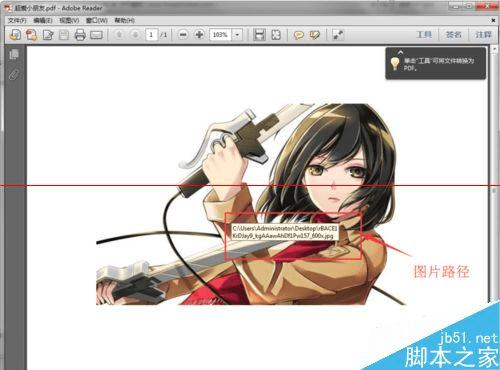
2、彻底解决的方法,在导出pdf的时候,如图窗口,点击【选项】,取消勾选“辅助功能文档结构标记”,保存后再发布,这样就不会出现图片路径了。
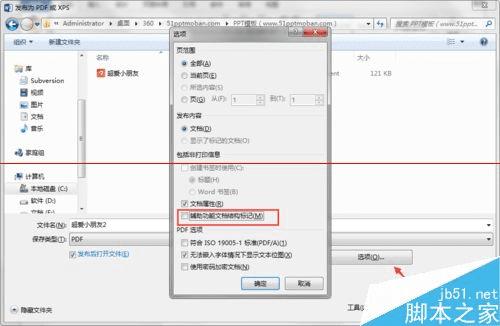
本文地址:http://www.45fan.com/dnjc/19065.html
